بلغ سعره في الأصل 9.99 دولارًا ، وحاليًا بسعر 4.99 دولارًا في Android Market كهدية للعطلات ، وهو عميل Android الرسمي لأحد أفضل تطبيقات سطح المكتب عن بعد عبر المنصات ، سطح المكتب البعيد، متوفر الآن مجانًا على الإطلاقكلا GetJar و Amazon Appstore. باستخدام التطبيق ، يمكنك الوصول عن بُعد إلى جهاز الكمبيوتر بالكامل والتحكم فيه ، سواء كان جهاز كمبيوتر شخصي أو Mac ، مع شاشة عرض عالية الجودة ودفق صوت ، مباشرةً من جهاز Android. تتم آلية التحكم عن بعد عبر اتصال Wi-Fi مشترك بشكل شائع ، ويمكن تأمينها باستخدام كلمة مرور معرفة من قبل المستخدم ، وتشمل عميل سطح مكتب (Splashtop الملون) بينهما ، مما يساعد على إنشاء اتصال ناجح بين جهازك والكمبيوتر.
تم تحسين Splashtop Remote Desktop بشكل كاملللهواتف الذكية والأجهزة اللوحية التي تعمل بنظام أندرويد ، بما في ذلك Honeycomb و Nook Color و Kindle Fire. يتيح لك التطبيق دفق الصور والموسيقى ومقاطع الفيديو وممارسة الألعاب والوصول إلى مستعرض الويب الخاص بك والوصول عن بُعد إلى البيانات المخزنة على القرص الصلب بجهاز الكمبيوتر الخاص بك ، كل ذلك من خلال أريكتك المريحة.
كل ما تحتاجه هو Splashtop Streamerتطبيق (عميل سطح المكتب) يعمل على جهاز الكمبيوتر الخاص بك ، وعميل المحمول يعمل على جهازك. Splashtop Streamer مجاني ، ويتطلب الحد الأدنى من التكوين ، ويمكن تنزيله من موقع Splashtop. فقط اضغط على الرابط ، وقم بتنزيل العميل لنظام التشغيل الخاص بك.

تثبيت وتشغيل كل من العملاء (سطح المكتب والجوال) ، وتأكد من أن كلا الجهازين متصلان بنفس الشبكة. يجب عليك بعد ذلك تدوين عنوان IP المعروض أسفل الحالة علامة تبويب تطبيق سطح المكتب.
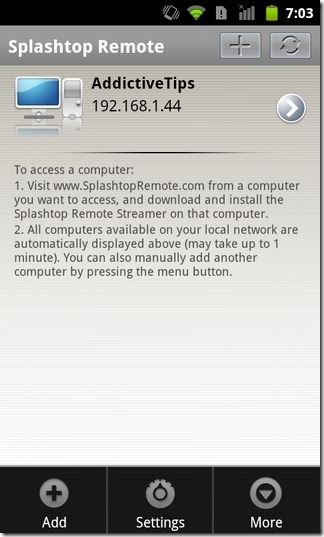
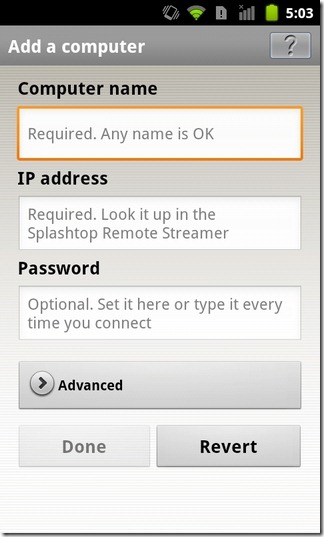
بعد ذلك ، على الشاشة الرئيسية لعميل الهاتف المحمول ، انقر فوق رمز علامة الجمع (+) ، وقدم جميع التفاصيل المطلوبة بما في ذلك اسم الحاسوب, عنوان IP, كلمه السر (اختياري) ، وانقر فوق منجز. جهاز الكمبيوتر الخاص بك ، بمجرد اكتشافه ، يتم إدراجه في القائمةالشاشة الرئيسية للتطبيق. يمكنك إضافة العديد من أجهزة الكمبيوتر المختلفة إلى القائمة كما تريد ، والوصول إلى أي منها في وقت واحد. انقر على اسم جهاز كمبيوتر إضافي ، وسيبدأ التطبيق في عرض كل ما هو موجود على شاشته.
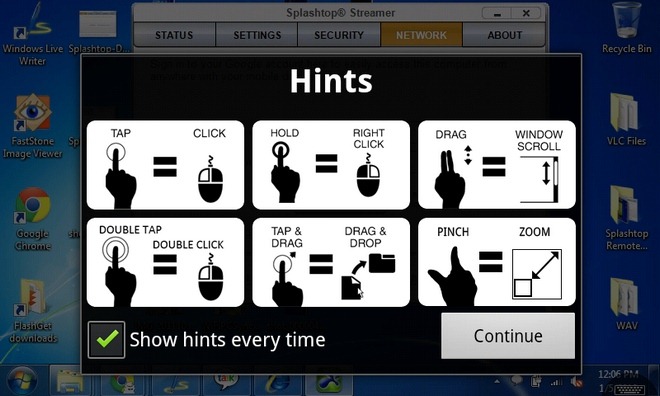
لمساعدتك في فهم عناصر التحكم المختلفة الخاصة به ، يعرض التطبيق مجموعة من العناصر المهمة إشارة عند بدء التشغيل. يؤدي النقر على أيقونة لوحة المفاتيح الصغيرة في أسفل يمين الشاشة إلى كشف لوحة تحكم في الأعلى تحمل أزرارًا لعناصر التحكم في لوحة المفاتيح المطلوبة بشكل شائع ، مثل Shift و Alt و Ctrl و Windows و Del ومفاتيح التنقل والنسخ (Ctrl + C) ، الصق (Ctrl + V) ، وغيرها الكثير.

إذا كنت تواجه مشكلات في الشاشةالدقة ، يمكنك إعادة تكوينها بسهولة من داخل شاشة إعدادات عميل الهاتف المحمول. لهذا ، تحتاج إلى الضغط لفترة طويلة على الكمبيوتر المطلوب (على الشاشة الرئيسية للتطبيق) ، انقر فوق تحرير> متقدم، واختر القرار من اختيارك من القائمة المنسدلة.
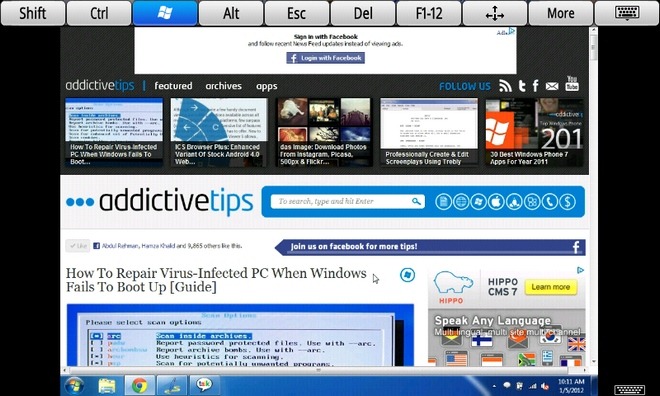
ملحوظة: من أجل تثبيت Splashtop Remote Desktop منتطبيق GetJar App Store ، يجب أن يكون لديك تطبيق GetJar الرسمي مثبت على جهازك. يمكن تنزيل التطبيق مجانًا من خلال زيارة m.getjar.com من جهاز Android. بمجرد التنزيل ، يمكنك البحث عن Splashtop Remote Desktop وتنزيله يدويًا من داخل التطبيق أو المستعرض ، أو اتباع المسار الأقصر التالي:
- افتح تطبيق GetJar على جهازك.
- انتقل إلى أسفل الشاشة وضرب تحميل سريع.
- أدخل "76092" في رمز التحميل السريع مربع ، وانقر فوق تحميل.
- في صفحة السوق الخاصة بالمنتج ، اضغط على تحميل مرة أخرى.
يأخذك الرابط الوارد أدناه إلى صفحة Splashtop Remote Desktop في متجر تطبيقات أندرويد الخاص بـ GetJar.
Splashtop Remote Desktop for Android (رابط GetJar)













تعليقات